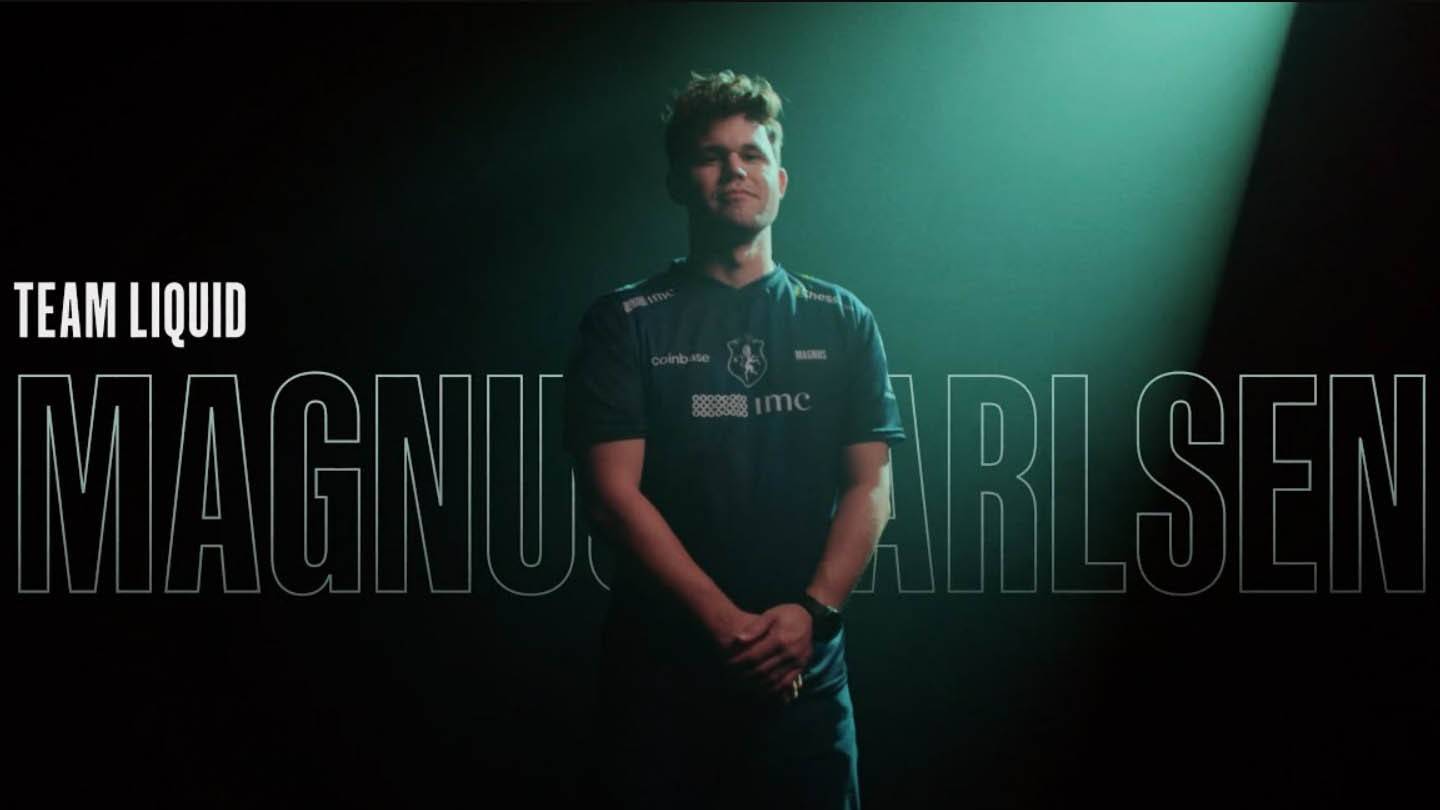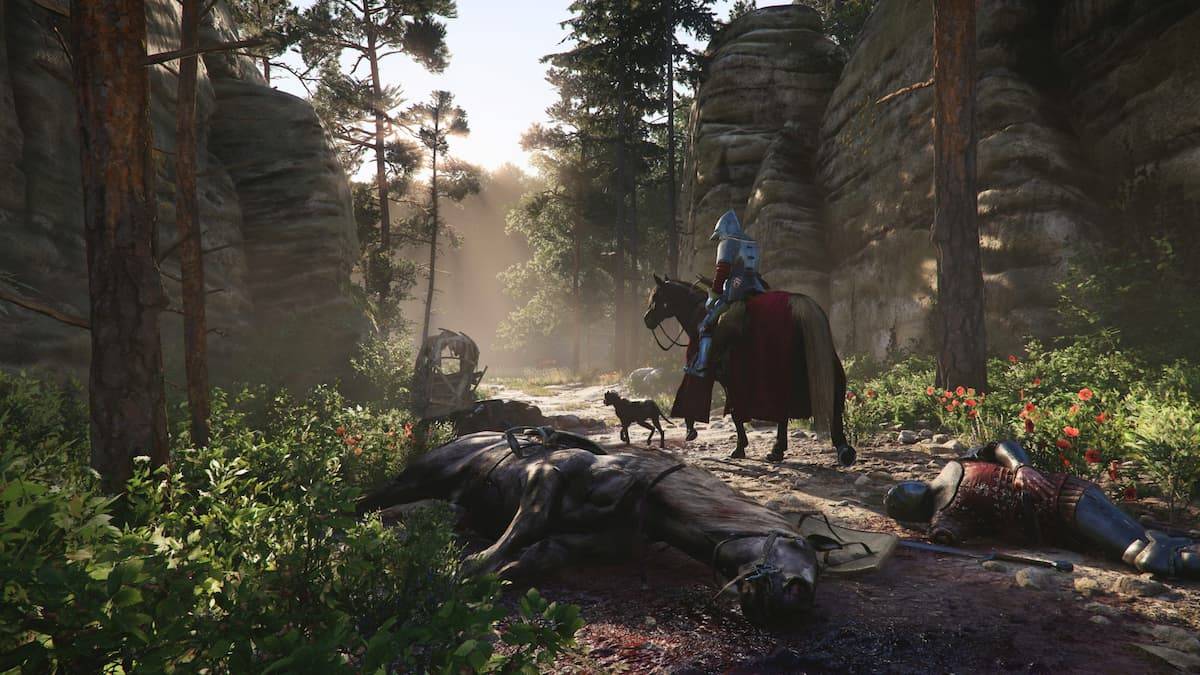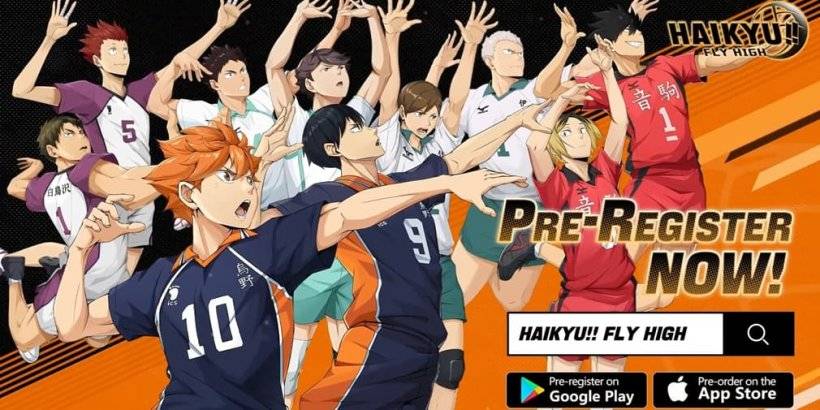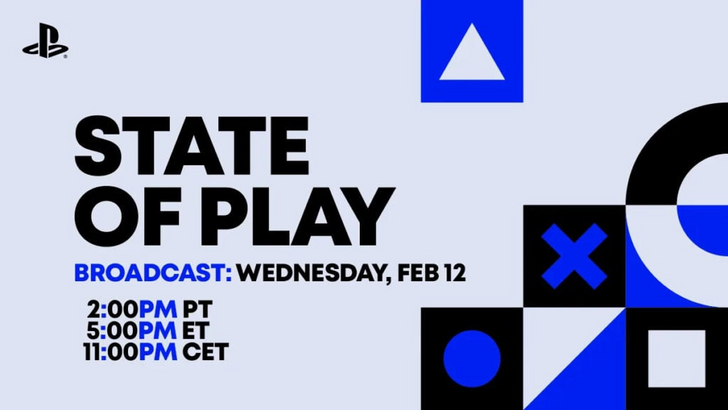Google Chrome ၏ 0 မ်းဖိုင်ဘာသာရေးပညာကိုကျွမ်းကျင်သည်
ဘာသာစကားအတားအဆီးများကိုငြီးငွေ့နေသောသင်၏ဝဘ်ရှာဖွေခြင်းကိုတားဆီးပါသလား။ ဤလမ်းညွှန်သည် Google Chrome ၏သွဇာစင်များရှိသည့်ဘာသာပြန်အင်္ဂါရပ်များကိုခြေလှမ်းတစ်လှမ်းလှမ်းခြင်း, စာမျက်နှာများတစ်ခုလုံးကိုစာမျက်နှာများ, ရွေးချယ်ထားသောစာသားကိုမည်သို့ဘာသာပြန်ရမည်နှင့်အကောင်းဆုံးအတွေ့အကြုံအတွက်သင်၏ဘာသာပြန်ချိန်ညှိချက်များကိုစိတ်ကြိုက်ပြုလုပ်နိုင်ပုံကိုလေ့လာပါ။
အဆင့် 1: Settings menu ကိုသုံးခြင်း
သင်၏ browser 0 င်းဒိုး၏ညာဘက်အပေါ်ထောင့်ရှိ Chrome Menu Icon (များသောအားဖြင့်ဒေါင်လိုက်အစက်သုံးခုသို့မဟုတ်သုံးအလျားလိုက်မျဉ်းကြောင်းသုံးခု) ကိုနှိပ်ပါ။

အဆင့် 2 - ချိန်ညှိချက်များသို့သွားရန်
Dropdown Menu တွင် "ချိန်ညှိချက်များ" ကိုရွေးချယ်ပါ။ ၎င်းသည် Chrome ၏ Settings စာမျက်နှာကိုဖွင့်လိမ့်မည်။

အဆင့် 3: ဘာသာပြန်ချိန်ညှိချက်များကိုနေရာချထားခြင်း
Settings စာမျက်နှာ၏ထိပ်တွင်ရှာဖွေရေးဘားကိုသင်တွေ့လိမ့်မည်။ သက်ဆိုင်ရာချိန်ညှိချက်များကိုလျင်မြန်စွာရှာဖွေရန် "ဘာသာပြန်ဆိုခြင်း" သို့မဟုတ် "ဘာသာစကား" ကိုထည့်ပါ။

အဆင့် 4: ဘာသာစကားချိန်ညှိချက်များကိုရယူခြင်း
"ဘာသာစကားများ" သို့မဟုတ် "ဘာသာပြန်ခြင်းဝန်ဆောင်မှုများ" အမည်တံဆိပ်ကပ်ထားသောအပိုင်းကိုသင်တွေ့ရမည်။ ဒီ option ကိုနှိပ်ပါ။
အဆင့် 5. စီမံခြင်းဘာသာများကိုစီမံခြင်း
ဤစာမျက်နှာကို Chrome Supports များကိုဖြည့်စွက်ခြင်း, ဖယ်ရှားခြင်းသို့မဟုတ်စီမံခြင်းတို့ကိုထည့်သွင်းရန်ခွင့်ပြုသည်။ သင်ဒီမှာသင်ကြိုက်နှစ်သက်သောဘာသာစကားများကိုလည်းပြန်လည်ပေးနိုင်သည်။

အဆင့် 6. အလိုအလျောက်ဘာသာပြန်ခြင်း
အရေးကြီးသည်မှာ "သင်ဖတ်သည့်ဘာသာစကားမပါ" ဟူသောစာမျက်နှာများရှိမဟုတ်သောစာမျက်နှာများကိုဘာသာပြန်ရန်ကမ်းလှမ်းမှုကိုသေချာအောင်လုပ်ပါ။ သင်၏ပုံမှန် မှလွဲ. အခြားဘာသာစကားများအတွက်ဘာသာပြန်များကိုအလိုအလျောက်ဘာသာပြန်ဆိုရန် Chrome ကိုနှိပ်ပါ။
ဤအဆင့်များကိုလိုက်နာခြင်းအားဖြင့်သင်သည် Google Chrome ၏အားကောင်းတဲ့ဘာသာပြန်စွမ်းရည်များကိုသော့ဖွင့်ပြီးသင်၏အွန်လိုင်းခရီးကိုချောချောမွေ့မွေ့ပြုလုပ်နိုင်သည်။





 နောက်ဆုံးရဆောင်းပါးများ
နောက်ဆုံးရဆောင်းပါးများ